学习通自动刷课 V1.0.0
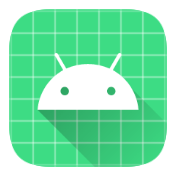 5.0分
5.0分
- 本游戏:官方版安全无广告需网络
- 标签: 学习通刷课工具 在线学习平台 课程管理助手
- 更新时间:2025-11-01 12:39:08
- 相关软件
-
 蓝鹤课程表
10.1MB/ 生活服务 /
10
蓝鹤课程表
10.1MB/ 生活服务 /
10
-
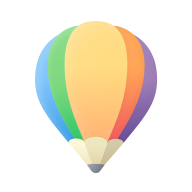 学而思轻课
53.9MB/ 学习教育 /
10
学而思轻课
53.9MB/ 学习教育 /
10
-
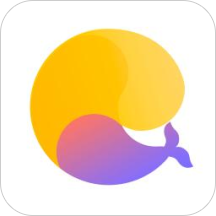 东方夸课
30.4MB/ 学习教育 /
10
东方夸课
30.4MB/ 学习教育 /
10
-
 costudy官方版
120.5MB/ 学习教育 /
10
costudy官方版
120.5MB/ 学习教育 /
10
学习通自动刷课构建于微服务架构,是一个集课程学习、知识传播以及管理分享于一体的平台。它为读者营造一站式的学习与工作环境,能给用户提供便捷的移动学习资源,课程列表一目了然。此外,用户还可在平台上浏览众多电子书。

学习通自动刷课亮点
以元数据为基础展开统一检索,对传统服务与数字服务进行集成。
共享资源的云服务,打造个性化的阅读空间。
打造个性化订阅体验,畅享智能虚拟空间。
多样化的学术交流形式,覆盖全终端的学术交流平台
在超级明星客户端,用户能够自行完成图书馆馆藏借阅的查询以及电子资源的搜索。
在图书馆浏览最新资讯,钻研学校的专业课程,开展小组讨论,同时查阅学校的地址簿。
同时具备100多万本电子书、大量报纸、张文以及中外文献元数据,向用户供给便捷的移动学习服务。
学习通自动刷课特色
1使用学习通手机版后,用户不但能够在线查阅海量文献资料,而且还能与其他学者展开交流。
2. 这款软件具备资源云共享、个性化订阅以及学术论坛交流等功能。
3. 在学生列表页,教师只需向左滑动即可设置助教,操作更加快捷便利。
4. 浏览图书馆最新资讯,研习学校专业课程,开展小组讨论,查阅本校通讯录。
学习通自动刷课教程
超星学习通选课的具体步骤如下:
1. 开启学习通,于首页轻点左上角的按钮,从而进入移动图书馆页面。
2. 在移动图书馆页面里,点击“课程”即可进入。
3、课程页面为大家准备了海量课程,在此处学习课程不计算成绩与学分,比如清风小编挑选的口才艺术与社交礼仪。

学习通自动刷课指南
如何建设课程?
手机端
创建课程的步骤如下:首先打开学习通,接着点击界面右下角的“我”,然后从出现的选项中选择“课程”,随后点击页面右上方的 “+”,再在弹出的菜单里选择“新建课程”,最后输入课程名称并点击“完成”。
电脑端
建课步骤如下:教师登录超星网络教学平台(若学校尚未开通,可联系超星公司工作人员),登录成功后,点击页面左侧的“课程”选项,随即进入“我教的课”界面,接着点击右上角的“创建课程”按钮,最后按照系统给出的提示,输入相应信息,就能完成课程创建并进入课程首页。
如何建立班级?
手机端
若要创建班级,点击班级后方的“+”,接着输入班级名称,便可完成创建(支持创建多个班级)。班级创建成功后,系统会自动生成班级邀请码及二维码。学生在学习通首页右上方,通过扫码或者输入邀请码的方式,就能加入班级。
电脑端
建班方式:存在教师添加学生进班以及学生自主加入班级这两种途径。
方法一:教师把学生添加进班。教师进入课程门户,点击右上角的“管理”选项,接着选择“班级管理”。在新建班级或者选择已有班级后,点击“添加学生”(有3种添加方式,分别为手动添加、从学生库添加以及批量导入)就可以了。
方法二:学生自主加入班级。具体操作如下,教师先进入课程门户,点击页面右上方的“管理”选项,接着在弹出的菜单中选择“班级管理”。在此处,教师可以新建班级或者选择已有的班级,完成选择后,点击所选“班级”前方的二维码,这样就能查看课程的邀请码以及二维码。而学生只需在学习通首页的右上方,通过扫码或者输入邀请码的方式,就能够加入班级。
“录制速课”这一功能,是用于制作“微课”吗?
手机端操作步骤
(1)上传PPT操作步骤如下:在学习通界面右下角点击“我”,接着进入“云盘”,然后点击右上角“+”,此时可选择上传课件、建文件夹或批量编辑。(特别说明:若要通过“电脑上传”,需依据提示登录指定网址,输入上传码,就能完成PPT上传。)
(2)录制速课步骤如下:首先打开已经上传的PPT,接着点击“上课”,然后找到右下角的“更多”选项,点击后从中选择“录制速课”,此时会出现麦克悬浮图标,看到图标后就能够开始录音了。
(3)保存速课:录音完成后,点击悬浮的麦克风图标,接着点击“结束”,再点击“保存” ,随后建立新的文件夹或选择已有的相应文件夹,这样就能将该速课保存到云盘文件夹里。
(4) 查看速课步骤如下:在主界面右下角找到“我”,点击进入后选择“云盘”,接着在对应的文件夹里点击文件,就能开始观看。观看过程中,在界面右上角有一个播放按钮,点击此按钮,便可播放录制的声音。
(5) 速课分享步骤:进入播放界面后,点击右上方的转发分享按钮,接着选择“课程”(当然也能选择分享至微信等平台),随后挑选相应课程,再点击“班级群聊”,选定对应的班级,最后点击“确定”。如此一来,学生就能在学习通班级的“消息”板块中看到老师分享的速课。
实现同步课堂?
(1)上传PPT操作步骤如下:当“我”进入界面后,点击“课程”,接着从课程列表中选择相应课程,随后点击“教案”,再点击“添加PPT”,此时可通过从云盘选择、电脑上传或者教学资源库这几种方式进行上传(其中电脑上传步骤与速课的电脑上传步骤一致)。
(2) 进行同步课堂操作:首先点击添加好的 PPT,接着找到右下角的“更多”选项,点击后打开“同步课堂”的开关。此时,会获取到手机端的一个邀请码以及电脑端的一个网址,将其截图发送给班级学生。之后返回同步课堂页面等待学生进入,这时麦克风已自动开启。待上课时间一到,便可开始讲课。
在上课过程中,老师能够一边语音讲解,一边翻阅PPT,与此同时,学生可以在讨论区通过文字进行提问,从而实现师生间的互动。
(3)速课保存步骤:授课结束后,点击悬浮的麦克风图标,接着点击“结束”,再点击“保存”,随后建立新文件夹或者选择已有的相应文件夹,如此就能将该速课保存到云盘文件夹里。在主界面右下角找到“我”并点击,从中选择“云盘”,便可查看速课。
在课程里,先选择班级,进入后点击界面中间的“+”,接着依据自身需要挑选相应功能来开展课堂互动。
查看教学统计数据?
电脑端
于课程界面,轻点上方的“统计”选项,即可查看与课程相关的统计数据。
手机端
在“课程--统计”模块中,能够查看与课程相关的统计数据。
详细信息
- 文件大小:2.77MB
- 当前版本:V1.0.0














